функция TEXTSPLIT — служба поддержки Майкрософт
Excel для Microsoft 365 Excel для Microsoft 365 для Mac Excel для Интернета Дополнительно…Меньше
Windows: 2208 (сборка 15601)
Mac: 16,65 (сборка 220911)
Интернет: введено 15 сентября 2022 г.
.
iOS: 2.65 (сборка 220905)
Андроид: 16.0.15629
Разбивает текстовые строки, используя разделители столбцов и строк.
Функция РАЗДЕЛИТЬ ТЕКСТ работает так же, как мастер преобразования текста в столбцы, но в форме формулы. Это позволяет разбивать данные по столбцам или по строкам. Это обратная функция TEXTJOIN.
Синтаксис
=TEXTSPLIT(текст,col_delimiter,[row_delimiter],[ignore_empty], [match_mode], [pad_with])
Аргументы синтаксиса функции TEXTSPLIT следующие:
text Текст, который вы хотите разделить.

col_delimiter Текст, обозначающий точку, в которой текст должен быть разбросан по столбцам.
row_delimiter Текст, обозначающий точку, в которой текст переносится вниз по строкам. Необязательный.
ignore_empty Укажите TRUE, чтобы игнорировать последовательные разделители. По умолчанию FALSE, что создает пустую ячейку. Необязательный.
match_mode Укажите 1, чтобы выполнить поиск без учета регистра.
 По умолчанию 0, что означает совпадение с учетом регистра. Необязательный.
По умолчанию 0, что означает совпадение с учетом регистра. Необязательный.pad_with Значение, которым следует дополнить результат. По умолчанию #Н/Д.
Примечания
Если имеется более одного разделителя, необходимо использовать константу массива. Например, чтобы разделить текст с помощью запятой и точки, используйте =TEXTSPLIT(A1,{«,»,».»}).
Примеры
Скопируйте данные примера и вставьте их в ячейку A1 нового рабочего листа Excel. При необходимости вы можете настроить ширину столбцов, чтобы увидеть все данные.
Разделите имя и предложение, используя общий разделитель.
Дакота Леннон Санчес |
Быть или не быть |
Формулы |
=РАЗДЕЛЕНИЕ ТЕКСТА(A2, » «) |
=РАЗДЕЛЕНИЕ ТЕКСТА(A3, » «) |
На следующем рисунке показаны результаты.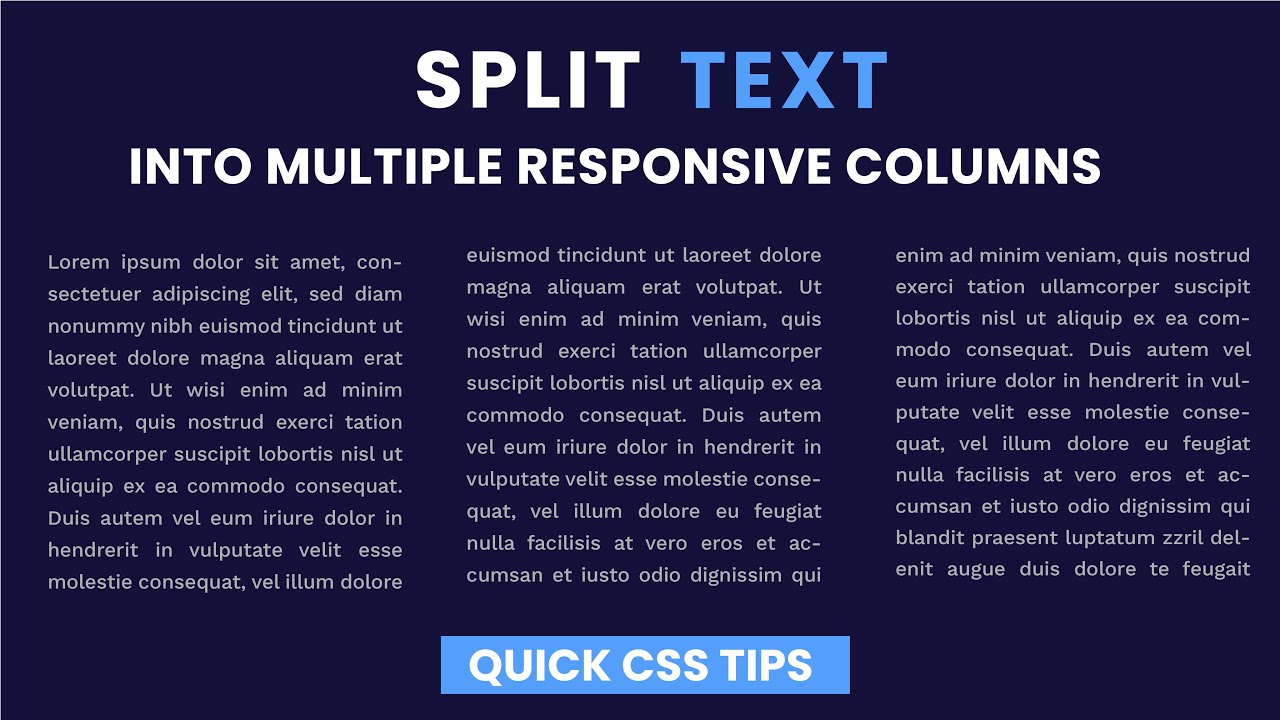
Разделите константы массива в A2 на массив 2X3.
Данные | ||||
1,2,3;4,5,6 | ||||
Формулы | ||||
=РАЗДЕЛЕНИЕ ТЕКСТА(A2,»,»,»;») |
На следующем рисунке показаны результаты.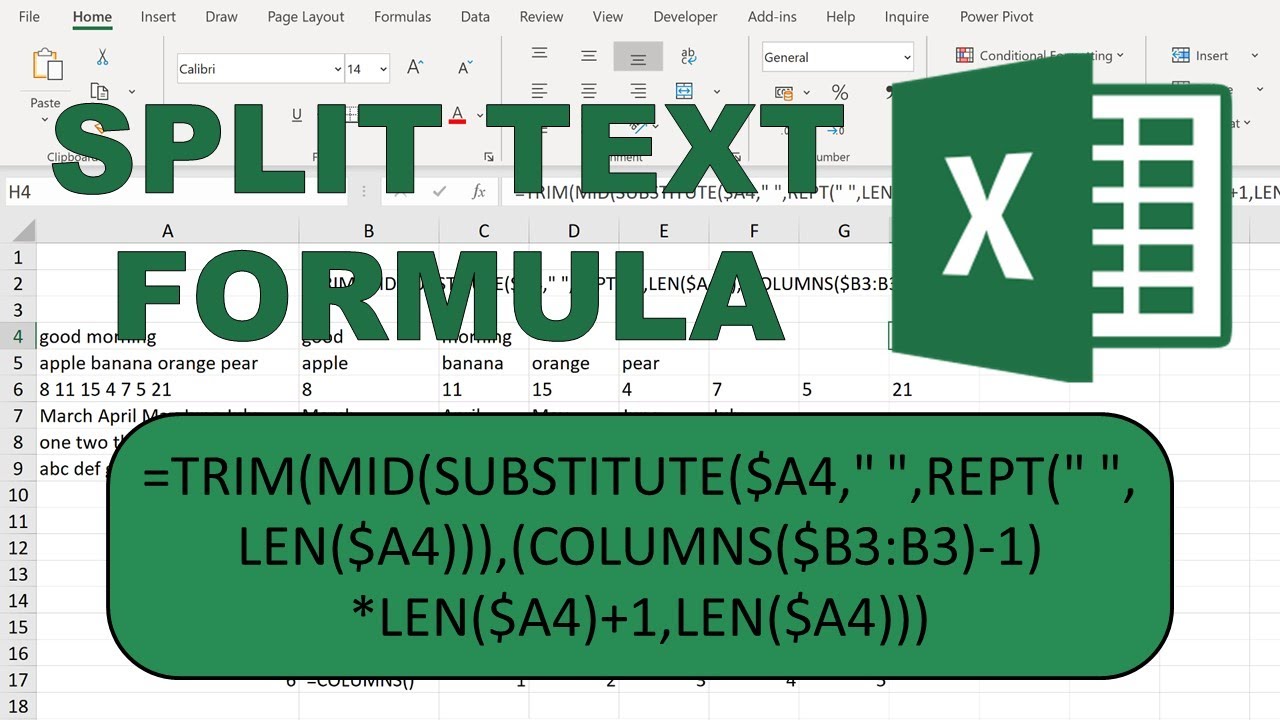
Данные | ||||||
Сделай. Или нет. Нет попытки. -Аноним | ||||||
Формулы | ||||||
=РАЗДЕЛЕНИЕ ТЕКСТА(A2,. | ||||||
=РАЗДЕЛЕНИЕ ТЕКСТА(A2,{«.»,»-«}) | ||||||
=РАЗДЕЛЕНИЕ ТЕКСТА(A2,{«.»,»-«},ЛОЖЬ) |
На следующем рисунке показаны результаты.
Данные | |||
Делать. | |||
Формулы | |||
=РАЗДЕЛЕНИЕ ТЕКСТА(A2,».») |
На следующем рисунке показаны результаты.
Делать. | |||
Формулы | |||
=РАЗДЕЛЕНИЕ ТЕКСТА(A2,{«.»,»-«}) |
На следующем рисунке показаны результаты.
Данные | |||
Делать. | |||
Формулы | |||
=РАЗДЕЛЕНИЕ ТЕКСТА(A2,{«.»,»-«},ИСТИНА) |
На следующем рисунке показаны результаты.
Совет Чтобы удалить ошибку #NA, используйте функцию IFNA. Или добавьте аргумент pad_with.
Данные | |||||
Делать. | |||||
Формулы | |||||
=РАЗДЕЛЕНИЕ ТЕКСТА(A2,» «,».»,ИСТИНА) |
На следующем рисунке показаны результаты.
См.
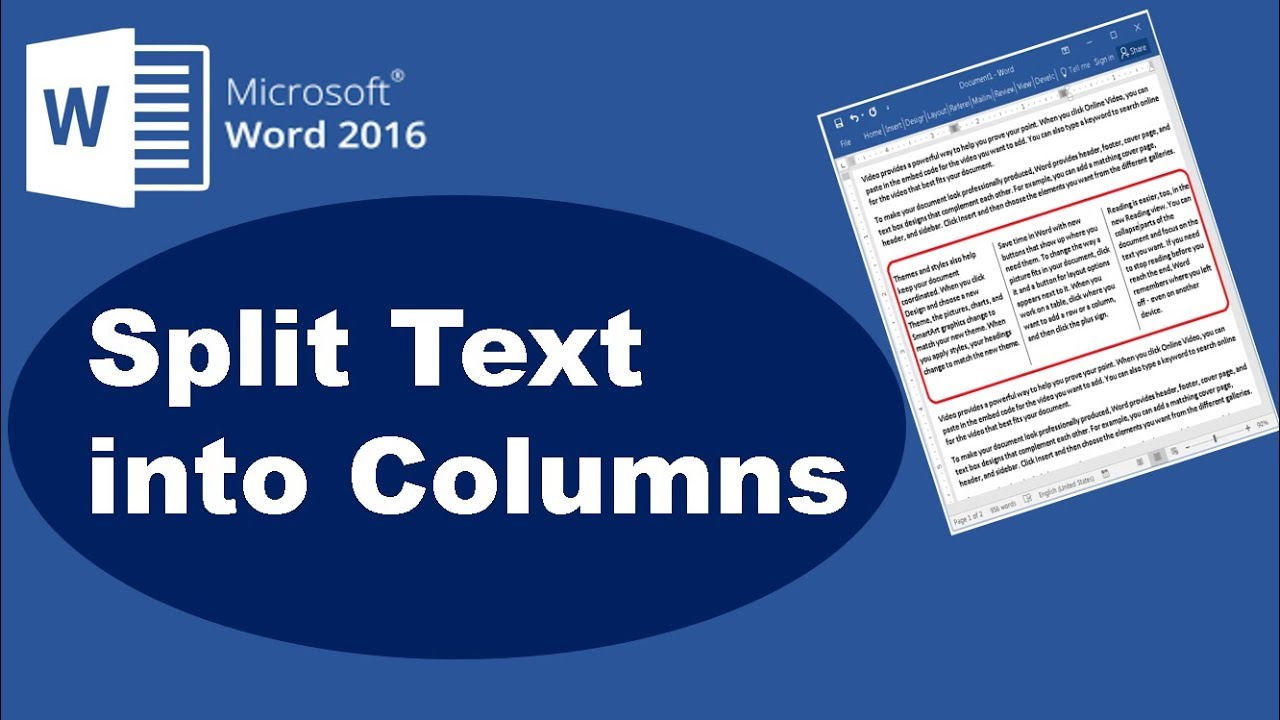 также
такжеТекстовые функции (ссылка)
Функция ТЕКСТПЕРЕД
Функция ТЕКСТАФТЕР
функция ТЕКСТОВОЕ СОЕДИНЕНИЕ
СЦЕПНАЯ функция
Разделить текст на разные столбцы с помощью мастера преобразования текста в столбцы
Строки и столбцы
Справка по Excel и обучение
Строки и столбцы
Строки и столбцы
Разделите текст на разные столбцы с помощью мастера преобразования текста в столбцы
- Вставка или удаление строк и столбцов
Статья - Выбрать содержимое ячейки в Excel
Статья - Закрепить панели, чтобы заблокировать строки и столбцы
Статья - Скрыть или показать строки или столбцы
Статья - Отфильтровать уникальные значения или удалить повторяющиеся значения
Статья - Разделите текст на разные столбцы с помощью мастера преобразования текста в столбцы
Статья - Создайте список последовательных дат
Статья
Следующий: Клетки
Возьмите текст из одной или нескольких ячеек и разделите его на несколько ячеек с помощью Мастера преобразования текста в столбцы .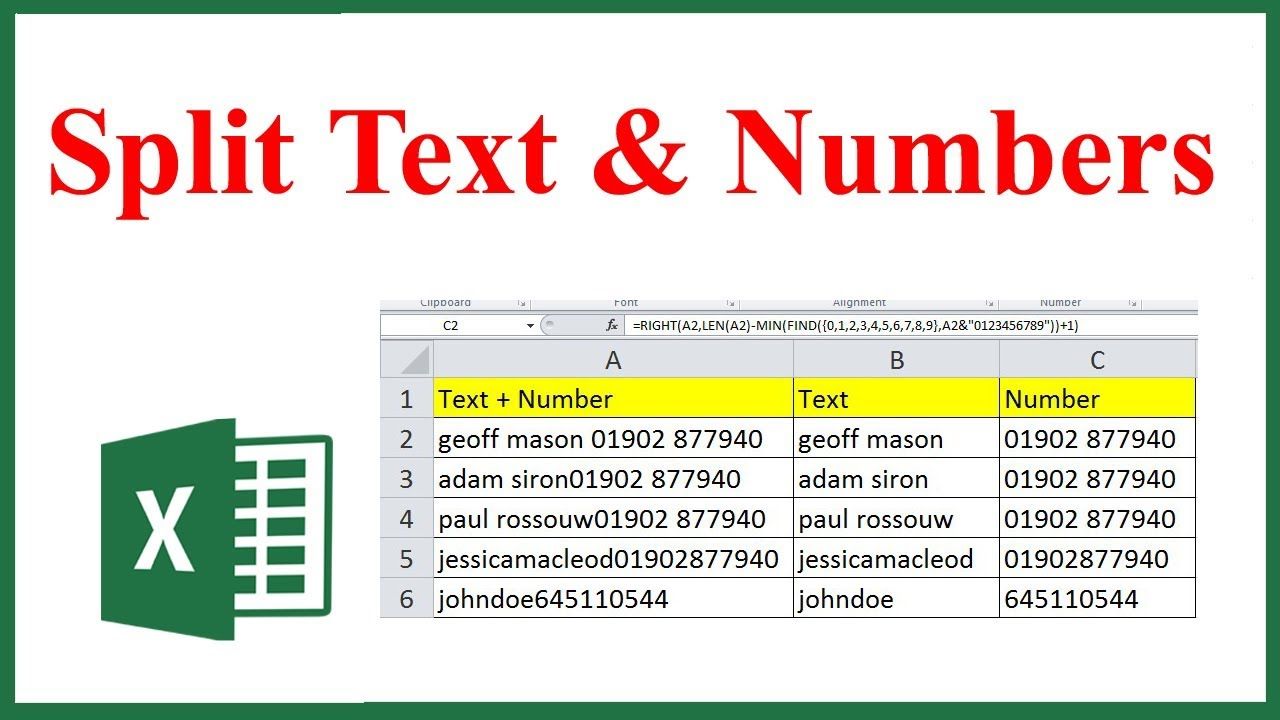
Попробуйте!
Выберите ячейку или столбец, содержащий текст, который вы хотите разделить.
Выберите Данные > Текст в столбцы.
В мастере преобразования текста в столбцы выберите Разделители > Далее .
Выберите Разделители для ваших данных. Например, Запятая и Пробел . Предварительный просмотр данных можно просмотреть в окне Предварительный просмотр данных .



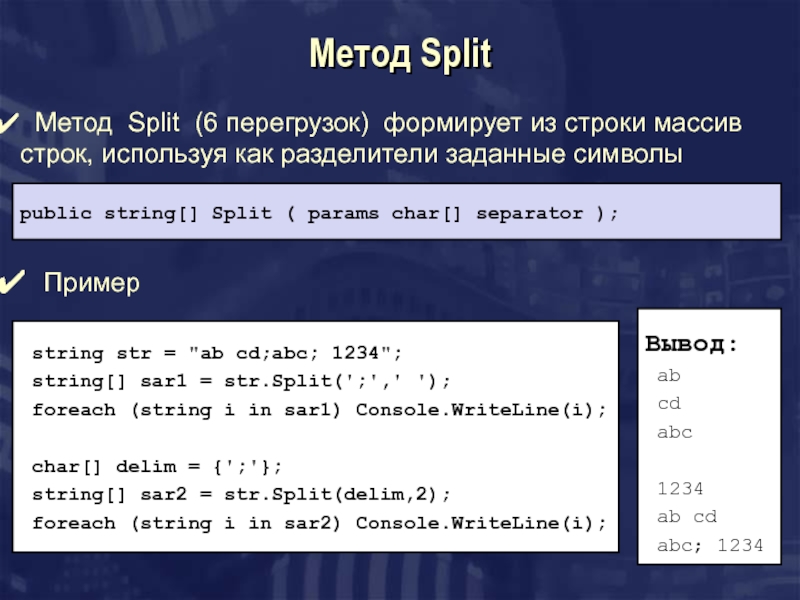 По умолчанию 0, что означает совпадение с учетом регистра. Необязательный.
По умолчанию 0, что означает совпадение с учетом регистра. Необязательный.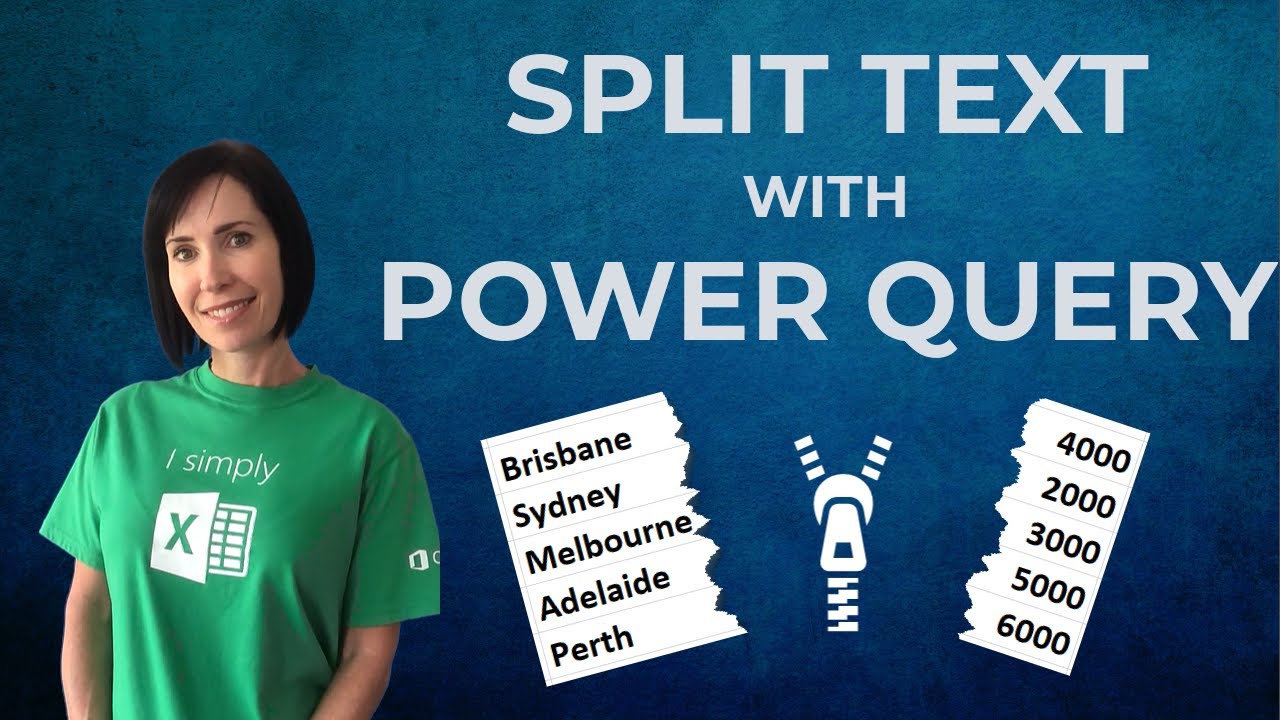 «)
«)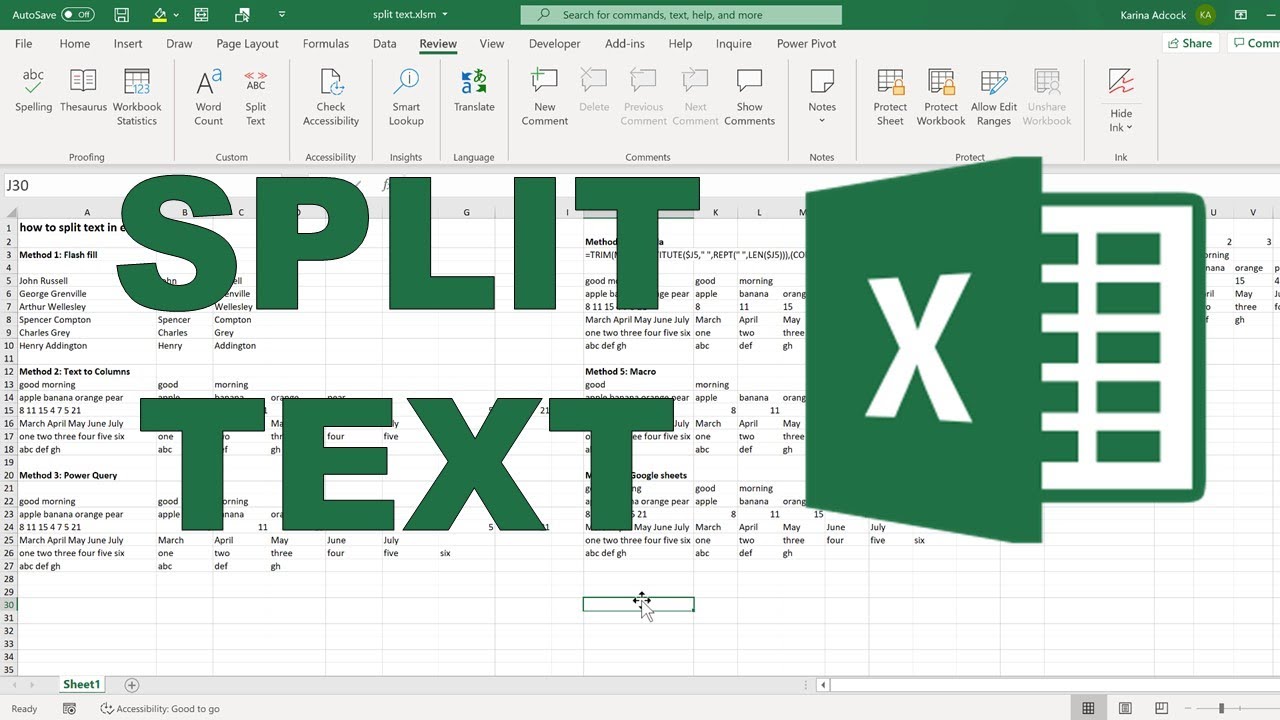 Или нет. Нет попытки. -Аноним
Или нет. Нет попытки. -Аноним Или нет. Нет попытки. -Аноним
Или нет. Нет попытки. -Аноним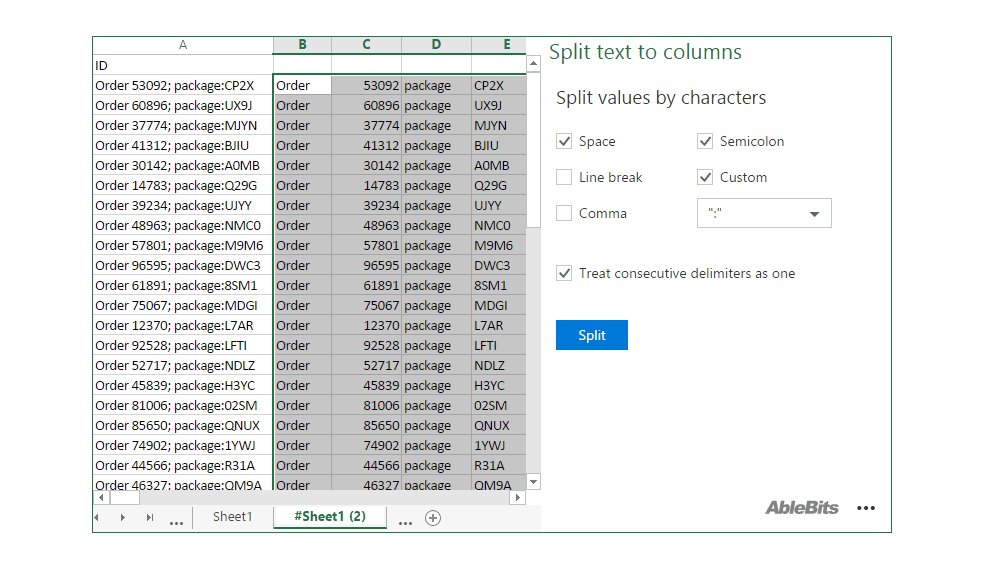 Или нет. Нет попытки. -Аноним
Или нет. Нет попытки. -Аноним Или нет. Нет попытки. -Аноним
Или нет. Нет попытки. -Аноним